Gridview导出数据到Excel是一种十分实用的数据处理方式,它可以帮助人们高效地管理和处理海量数据,同时也可以方便地将数据共享给其他人员。下面我们来探讨一下Gridview导出数据到Excel的相关知识。
什么是Gridview?

Gridview,也称为网格视图控件,是ASP.NET中的一种重要控件,主要用于显示和编辑数据。它的数据源可以是SQL Server数据库、XML、Web服务或对象集合。Gridview能够有效地将数据展示给用户,并且支持数据的分页和排序,为数据处理提供了极大的方便。
在应用程序中,Gridview通常用于需要向用户提供表格数据的页面。例如,在一个电子商务网站中,可以使用Gridview将销售记录或产品信息展示给用户;在一个后台管理系统中,也可以使用Gridview管理员对用户、订单等进行审批或处理。
如何将Gridview数据导出到Excel?
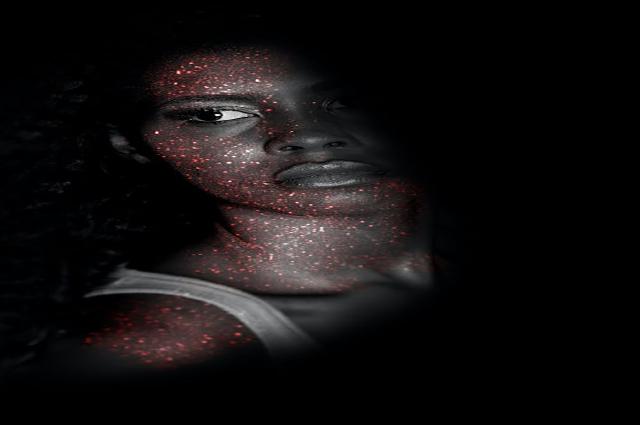
将Gridview数据导出到Excel是Gridview控件的重要功能之一,它可以帮助人们将表格数据快速、方便地共享给其他人员,并且可以利用Excel进行数据的进一步处理和分析。下面介绍两种将Gridview数据导出到Excel的方法:
方法一:使用GridView控件自带的导出功能
GridView控件自带了导出功能,可以将Gridview数据直接导出为Excel文件,操作简单方便。
具体步骤如下:
- 在页面中添加一个按钮控件,如下所示:
- 在按钮的Click事件中添加以下代码:
<asp:Button ID=\"btnExport\" runat=\"server\" Text=\"导出数据\"/>
Response.Clear();
Response.Buffer = true;
Response.AddHeader(\"content-disposition\",
\"attachment;filename=yourFileName.xls\");
Response.Charset = \"\";
Response.ContentType = \"application/vnd.ms-excel\";
System.IO.StringWriter sw = new System.IO.StringWriter();
System.Web.UI.HtmlTextWriter hw = new System.Web.UI.HtmlTextWriter(sw);
GridView1.AllowPaging = false;
GridView1.AllowSorting = false;
GridView1.HeaderRow.BackColor = Color.White;
foreach (TableCell cell in GridView1.HeaderRow.Cells)
{
cell.BackColor = GridView1.HeaderStyle.BackColor;
}
foreach (GridViewRow row in GridView1.Rows)
{
row.BackColor = Color.White;
foreach (TableCell cell in row.Cells)
{
if (row.RowIndex % 2 == 0)
{
cell.BackColor = GridView1.AlternatingRowStyle.
BackColor;
}
else
{
cell.BackColor = GridView1.RowStyle.BackColor;
}
cell.CssClass = \"textmode\";
}
}
GridView1.RenderControl(hw);
Response.Output.Write(sw.ToString());
Response.Flush();
Response.End();
方法二:使用第三方控件导出数据
除了GridView自带的导出功能,还可以使用第三方控件导出数据,例如使用NPOI或EPPlus控件进行导出。
使用NPOI导出的具体步骤如下:
- 引用NPOI库文件,下载地址为https://github.com/dotnetcore/NPOI/releases
- 根据需求编写导出代码,示例代码如下:
using NPOI.HSSF.UserModel;
using NPOI.SS.UserModel;
using System.IO;
protected void Export_Click(object sender, EventArgs e)
{
string fileName = \"导出文件名.xls\";
HSSFWorkbook xlsWorkbook = new HSSFWorkbook();
ISheet sheet = xlsWorkbook.CreateSheet(\"sheetname\");//创建工作表
IRow row = sheet.CreateRow(0);//创建行
for (int i = 0; i < GridView1.Columns.Count; i++)
{
ICell cell = row.CreateCell(i);//创建单元格
cell.SetCellValue(GridView1.Columns[i].HeaderText);//设置单元格的内容
}
for (int i = 0; i < GridView1.Rows.Count; i++)
{
row = sheet.CreateRow(i+1);//创建行
for (int j = 0; j < GridView1.Columns.Count; j++)
{
row.CreateCell(j).SetCellValue(GridView1.Rows[i].Cells[j].Text);//设置单元格的内容
}
}
MemoryStream ms = new MemoryStream();
xlsWorkbook.Write(ms);
Response.AddHeader(\"Content-Disposition\",
\"attachment; filename=\" + fileName);//添加头信息
Response.BinaryWrite(ms.ToArray());
Response.Flush();
Response.End();
}
如何处理导出的Excel文件?

一般情况下,Gridview导出的Excel文件具有比较好的兼容性,可以方便地进行打开、查看和编辑。同时,还可以利用Excel的数据透视表、图表等功能进行进一步处理和分析,比如对数据进行统计、筛选、排序等操作。
结论

Gridview导出数据到Excel是一种方便、快捷的数据处理方式,它可以帮助人们将表格数据共享给其他人员并进行进一步的处理和分析。在实际应用中,我们可以根据需求选择合适的方法进行导出,并利用Excel的各种功能进行进一步处理和加工。
